Anyag, amely szimulálja króm - állományjavító - ABC 3ds max - cikkek Directory
Mielőtt beszélünk létrehozása az anyag, meg kell határozni a fogalmát króm. Mi a Chrome? Ez egy anyag nagy visszaverő és a kontrasztot, így az első szabály, hogy mikor használja: a króm tárgy fontos a környezet, azaz azokat a tételeket, tükröződni fog a króm. Ebben az esetben két lehetőség van: szimulálni a környezetet (ha nem), vagy hozzon létre az illúziót a jelenléte számos más tárgyat a megfelelő textúra térképeket.
A második szabály reális króm, hogy a tárgy, melynek a króm anyagból kell egy sima alakja. Például a primitív Box (téglatest) sokkal nehezebb létrehozni egy reális króm helyett ChamferBox (téglalap lesarkított).
Fontolja meg króm anyag felhasználásával eljárási térképeket, így rendkívül 3ds Max szoftver eszközök.
Az első dolog, amit tennie kell - a tárgyak, amelyekkel akkor fog működni. Azok létrehozásához kövesse az alábbi lépéseket.
1. Válassza létrehozása> Extended primitívek> Tórusz Knot (Create> Komplex primitívek> Gyűrűs csomót).
2. Kattintson a nézetablakban Top (Cverhu), és hozzon létre egy primitív tórusz Knot (Toroid csomót).
3. Egy rövid távolságra az első építmények egy entitás tórusz Csomó (toroid csomópontok). Két tárgy van szükség, hogy azok tükrözik egymást.
4. létrehozásához síkot, amelyen találhatók a tárgyak, kövesse a parancs létrehozása> Szabványos primitívek> Plane (Create> Egyszerű primitívek> Plane).
5. Kattintson a bal felső sarkánál Top (Cverhu), és vigye az egérmutatót a jobb alsó sarokban, hogy a korábban megépített primitívek voltak a gépen (1.).

Ábra. 1. Két primitív tórusz Csomó (Toroid csomót) és primitív Plane (Sík)
Most folytassa a közvetlen teremtés az anyag.
Az az elképzelés, Gradient rámpa térkép használata (Advanced gradiens) alapul egy egyszerű megfigyelés. A krómozott tárgyak fekvő sík elismert három területen:
- Az alábbi tükrözi a gépet, amely a témában;
- top - a mennyezet, az égbolt, vagyis valami fényes;
- kéz tükrözik a környező tárgyak és a tér, ez enyhítette (E reflexiók a legtöbb sötét, köszönhetően a „kemény” gondolatok).
Ahhoz, hogy épít anyagot kell króm fehér-fekete-fehér mintázat, amely könnyen létrehozni és vezérlés Gradiens rámpa kártya (Advanced gradiens). Akarjuk készíteni, akkor kövesse az alábbi lépéseket.
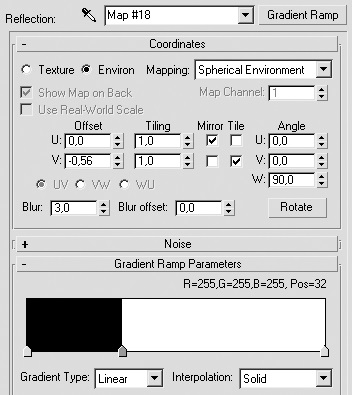
Ábra. 2. Gradient rámpa Map Settings (Speciális gradiens)
Nézzük részletesen testre ezt a kártyát. Először is meg kell a legördülő listából színátmenettípust (Gradient típus), válassza ki a lineáris (egyenes), és az interpoláció (interpoláció) - Folyamatos vonal (állandó). Ezután rendeljen két szín: fehér és fekete (vagy közel fekete). Ehhez kattintson duplán a csúszkát a skála a gradiens átmenet színválogató (színválaszték) ablakban válassza ki a kívánt színt. színarány kell közel 1: 2, azaz a fehér szín kell elfoglalni kétszer annyi helyet foglal, mint a fekete. Ezután meg kell fordulni a térképen 90 °, beállításával érték W szög (Angle) 90, és állítsa Mirror Check (tükrözés) a koordinátáit U. elkerülése érdekében ugrásszerű átmenetet találkozásánál a színek, lehetőség van, hogy növelje a paraméter értékét a Blur (elmosódott). Ön is használja a térképet Noise (Zaj) további zökkenőmentes éles átmenet. A közzététel koordinátái (koordináták) meg kell határoznia, hogy hogyan lehet használni a kártyát, a kapcsoló a környezet (Environment), majd a listában a Mapping (vetítés), amely meghatározza, hogy a koordinátákat, válassza Gömb Environment (Gömb háttér), mert te létre egy térképet környezetet. Ezen az alapvető beállításokat lehet kitölteni. Ennek eredményeként a fenti műveleteket, akkor kap egy eljárási térkép, mint az egyik ábrán látható. 3.
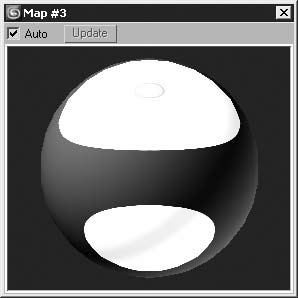
Ábra. 3. Eljárási térkép Gradient rámpa (Enhanced gradiens) után az összes beállítás
A következő lépés a fejlődés létrehozásának króm anyagból Raytrace anyag (Trace), amely használja a gradiens létrehozott térképet egy környezeti térképet. Ehhez kövesse az alábbi lépéseket.
1. Kattintson az anyagválasztás - Gradient rámpa (Enhanced gradiens).
2. Az ablakban Anyag / térkép böngésző (Ablak anyagválasztás és a textúrák), válassza ki a listából Raytrace térkép (Trace).
3. A válasz igen, hogy hagyjuk a licit létrehozott térkép Gradient rámpa (Enhanced gradiens), mint submaterial.
Ennek eredményeként, a scroll Térképek (textúratérképeket) egy szabványos anyag Reflection kártyák (Reflection) Raytrace (Trace) kártya van betöltve.
Mi lehet korlátozni, de akkor létrehozhat egy másik Raytrace anyag (Trace). Raytrace kártya különbség (trace) a Raytrace anyag (nyom), hogy az anyag több lehetőséget, és lehetővé teszi, hogy jobb minőségű, ha képalkotó. Ahhoz, hogy hozzon létre egy Raytrace anyag (Trace) Kövesse ezeket a lépéseket.

Ábra. 4. Paraméter beállítások Raytrace anyag (nyomnyi) a króm
Ha szükséges, lehet növelni a paraméter értékét index Refr (törésmutató). Mivel a fajta árnyékoló a listából árnyékolás (árnyékolás) kiválasztott Metal (fém) - ez is nem szükséges, de létrehoz egy szűkebb színátmenetek jellemző króm.
Még fontosabb van kialakítva, Reflect paraméter (reflexió), amely ellenőrzi reflexiós anyag. Ebben az esetben válasszon egy világosszürke vagy szürke-kék színű (hogy ezt a színt króm).
Hozzárendelése anyagi tárgyak (ábra. 5).

Ábra. 5. A jelenet tárgyak alkalmazását követően a króm anyag
Bit bonyolítja tárgyak, és adjunk hozzá egy feliratot, amit egy kétdimenziós térkép (meghatározása) és a szöveg objektumot (szöveg). Az eredmény ábrán látható. 6.

Ábra. 6. Az eredmény kiszámítása egy standard megjelenítő paraméter segítségével Area Shadow (árnyék régió)
Hozzá kell tennem, hogy a képalkotó végeztük szabvány megjelenítőt a 3ds Max használata nélkül a globális megvilágítás, az égések és egyéb speciális effektek, amelyek segítségével a kép egy reálisabb megjelenést. Ez a szakasz csak a hárompontos világítás Area Shadow (árnyék terület).
Egy másik módszer, hogy megteremtse a tárgyi króm - speciális rasztertérképek szimuláló króm anyagból. Általános szabály, hogy az anyag alapján az ilyen kártyák nem túl reális. Ez a módszer azonban megvannak a maga előnyei - a minimális időt, hogy hozzanak létre és megjelenítés. A használata indokolt a tárgyakat a háttérben.
Meglehetősen jó képminőséget lehet elérni, ha HDRI (High Dynamic Range Képek - kép széles dinamikatartomány), mint egy kártya egy króm anyagból.
Ahhoz, hogy javítsa a végleges kép is, plug-in vizualizációs - V-Ray. Ábra. 7. ábra ugyanazt a jelenetet kiolvasztott használatával V-Ray fények nélkül, de a globális megvilágítás.

Ábra. 7. A jelenet segítségével tettük láthatóvá plug-V-Ray
A különbség érezhető, de ha az érték a képalkotó alkalommal dolgozik egy számítógép gyenge processzor, vagy a színpadi nagyszámú poligonok, a használata a standard renderelő egészen elfogadható. A standard renderelő jelenet teszi gyorsabbá mintegy felét.
Ábra. A 8. ábra egy töredék a primitív Torus Knot (toroid csomópontok) jelzett.

Ábra. 8. Részletes primitív Torus Knot (toroid csomópontok) jelölt
Azt is megpróbálják a króm-alapú örvény kártyák (Twist), illetve a zaj (Zaj). Bonyolultabb hatásokat lehet elérni különböző kombinációi eljárási térképeket.